首先,在零件模板下准备好你要标注的模型。新建文件,点选绘图,去掉使用缺省模板。弹出一个新建绘图选框,指定模板为空,并选择方向可变,大小为毫米。
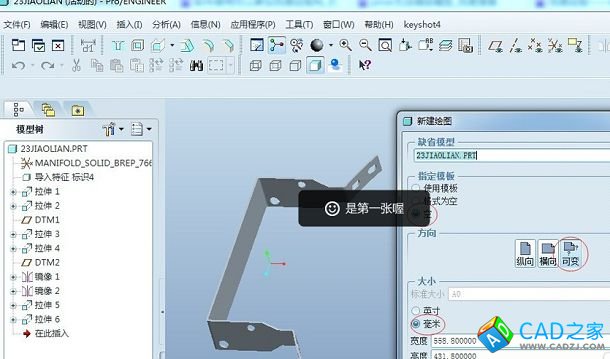
在绘图模板下,创建普通视图,需要标注的模型会出现在工作平台里。右侧会弹出一个绘图视图选框,点击视图类型,调整需要的角度。点击视图显示,选择需要的显示样式,确定并关闭。
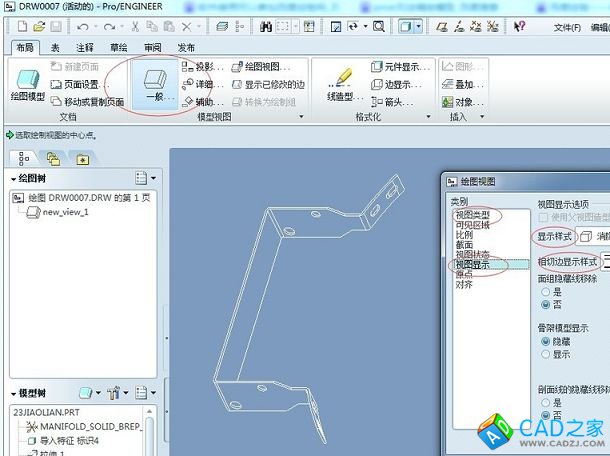
在屏幕左上方点选注释菜单,继续点选显示模型注释,此时工作台右侧会弹出一个复选框,同时模型自动标注默认尺寸。选择需要保留的标注,确定。此时的标注有点乱,需要手动调整。鼠标单击尺寸,拖动到合适的位置即可。
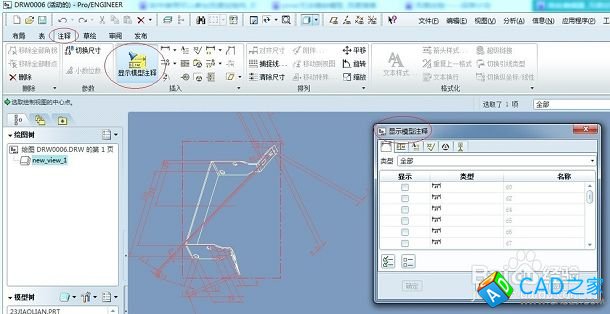
接下来是自己动手增加的标注和注释,见左上方工具栏。点选新参照标注尺寸工具,工作平台右侧会弹出一个菜单管理器选框。选择需要的依附类型,点选模型上的线条,单击鼠标中建,相应的尺寸会出现。点选注释工具,工作平台右侧会弹出一个菜单管理器选框。选择需要的注释类型,进行注释。点击需要注释的线条,单击鼠标中建,输入注解,相应的注释会出现。
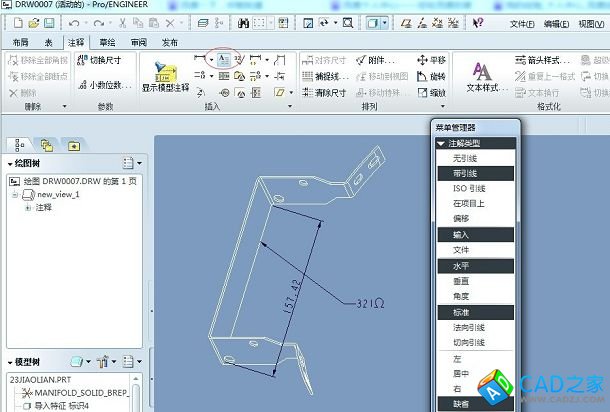
最后,导出为cad文件。
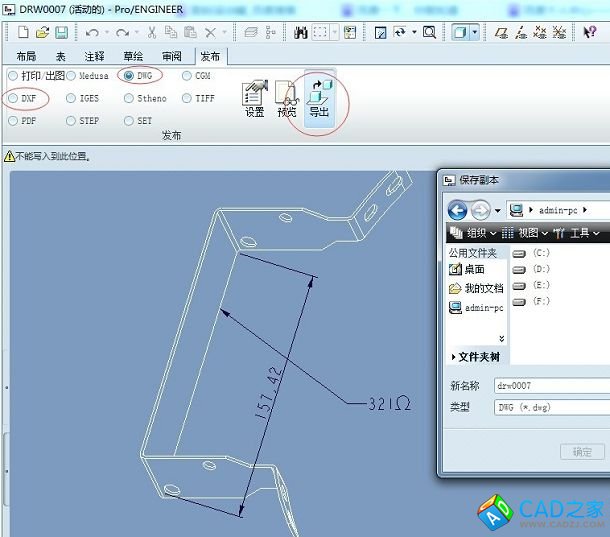
相关文章
- 2021-06-11AutoCAD工程图应用教程 高职高专适用 2013年版PDF下载
- 2021-06-09AutoCAD绘制工程图PDF下载
- 2021-05-22建筑工程图识读与AutoCAD 2009绘图实训PDF下载
- 2021-03-15AutoCAD 2014中文版绘制机械工程图PDF下载
- 2020-12-19AutoCAD 3D模型大师PDF下载
- 2018-05-07三室两厅一卫施工图+效果图+客餐厅模型下载
- 2018-04-12三室两厅两卫美式风格施工图+效果图+客厅模型下载
- 2016-01-16日韩休闲风格女装专卖店CAD施工图+模型
- 2015-12-30新中式风格家居设计全套施工图及3D模型下载
- 2015-03-22贵阳万丽酒店厨房及洗衣房工程图集下载